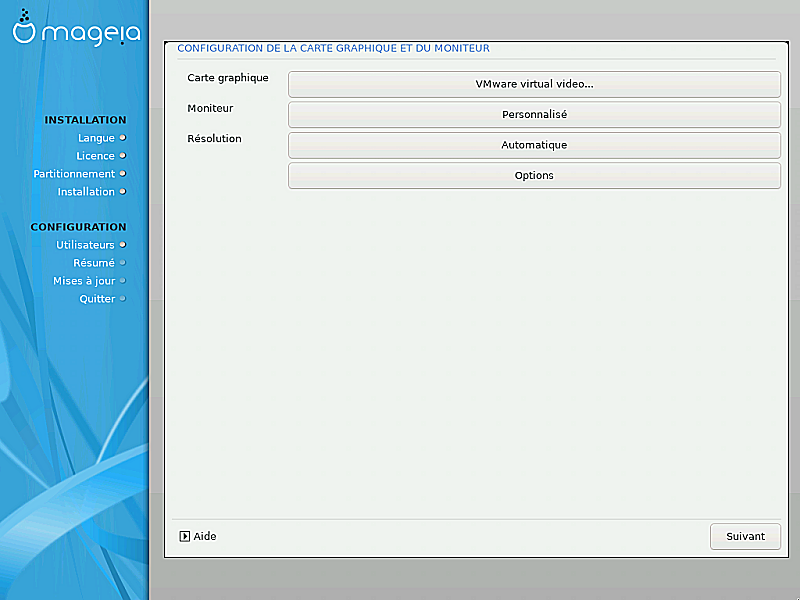
Quel que soit l'environnement graphique (aussi nommé Bureau) choisi pour
cette installation de Mageia, tous sont basés sur une interface utilisateur
graphique appelée X-Window, ou simplement
« X ». Aussi, pour permettre à KDE Plasma, GNOME, LXDE ou tout
autre bureau de fonctionner correctement, les paramètres de « X »
suivants doivent être corrects.
Entrez manuellement les paramètres convenables si vous pensez que les détails sont incorrects, ou si rien n'est affiché.
Si vous avez besoin, vous pouvez sélectionner une carte spécifique depuis cette liste déroulante. Voir Choisissez un serveur d'affichage (serveur X).
Choisissez Plug'n Play lorsque c'est possible, ou choisissez un moniteur dans la liste des Vendeurs ou encore celle des Génériques. Choisissez Personnalisé Si vous souhaitez spécifier les taux de rafraîchissement horizontaux et verticaux de votre moniteur. Voir Choisissez un moniteur.
Indiquez ici la résolution et la profondeur de couleurs de votre moniteur.
Ce bouton test n'apparaît pas toujours pendant l'installation. S'il est présent, et que vous testez vos réglages, le système devrait vous demander si vos paramètres sont corrects. Si vous répondez Oui, les paramètres seront conservés. Si la question n'apparaît pas, vous retournerez à l'écran de configuration et pourrez modifier vos réglages jusqu'à ce que le test soit concluant. Si le bouton de test n'est pas disponible, redoublez de précautions dans le choix des paramètres.
Choisir ici de valider ou d'invalider différentes options.
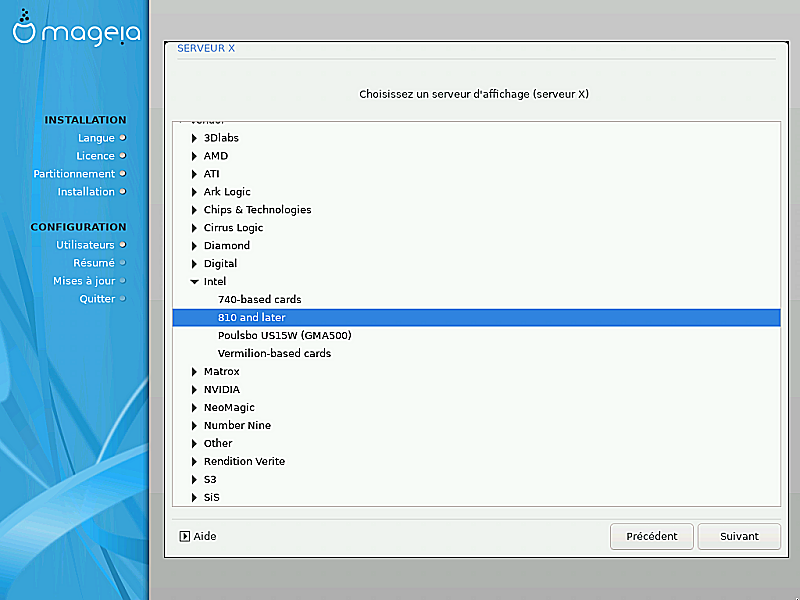
L'outil d'installation a une base de données assez complète des cartes graphiques et identifie en général correctement votre matériel.
Si l'installateur n'a pas détecté correctement votre carte graphique et si vous connaissez celle-ci, vous pouvez le sélectionner dans l'arborescence :
Fabricant
puis, la marque de votre carte
et le modèle de la carte
Si vous ne trouvez pas votre carte dans la liste des fabricants (parce qu'elle n'est pas encore dans la base, ou qu'elle est trop ancienne), vous trouverez peut-être un pilote convenable dans la catégorie Xorg, qui propose plus de 40 pilotes génériques et open-source. Sinon, utilisez le pilote VESA, qui fournit les fonctionnalités de base.
Attention
Soyez conscients que vous n'aurez accès qu'à la ligne de commande si le pilote sélectionné est inadapté.
Certains fabricants de carte vidéo fournissent des pilotes propriétaires pour Linux, qui ne peuvent être disponibles que dans le dépôt Nonfree, ou même parfois uniquement sur leur site internet. Le dêpot Nonfree doit être explicitement autorisé. Si vous n'avais pas activé l'autorisation précédemment, vous devrez le faire après le premier redémarrage.
DrakX comporte une importante base de données de moniteurs et en général, votre matériel est bien identifié.
Avertissement
Le choix d'un moniteur avec des caractéristiques différentes du vôtre peut endommager votre écran ou votre carte graphique. Soyez prudent dans les paramètres que vous testez.En cas de doute, consultez la documentation de votre moniteur.
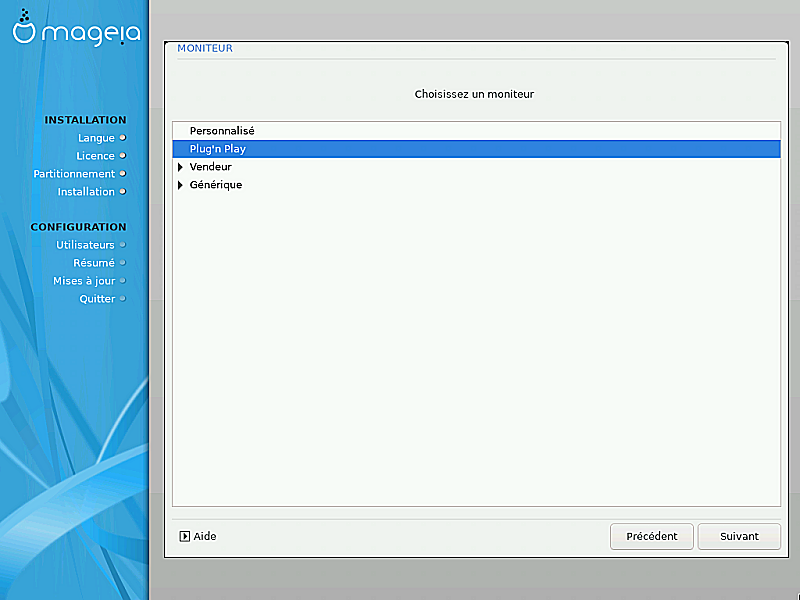
- Partitionnement de disque personnalisé
Cette option vous permet de spécifier deux paramètres critiques, la fréquence de rafraîchissement vertical et la fréquence de synchronisation horizontale. La fréquence de rafraîchissement vertical détermine à quelle fréquence l'écran est rafraîchi, tandis que la fréquence de synchronisation horizontale détermine la fréquence à laquelle les lignes sont affichées.
Il est très important que les spécifications que vous donnez ne soient pas au-delà des capacités de votre moniteur : vous pourriez endommager votre moniteur. En cas de doute, vous devez choisir une configuration conservatrice et consulter la documentation de votre matériel.
- Plug'n Play
C'est l'option par défaut. Le système essaye de déterminer automatiquement le type de moniteur à partir de la base de données.
- Fabricant
Si l'installeur n'a pas détecté correctement votre moniteur et si vous connaissez ses références, vous pouvez le sélectionner dans les options :
Fabriquant
Modèle du moniteur
- Générique
La sélection de ce groupe permet de choisir parmi environ 30 configurations d'affichage telles que le 1024x768 @ 60Hz et comprend les écrans plats tels qu'utilisés par les portables. C'est souvent un choix adapté lorsque vous utilisez le pilote VESA et que votre matériel graphique ne peut pas être détecté automatiquement. À nouveau, il convient d'être prudent dans vos choix.


